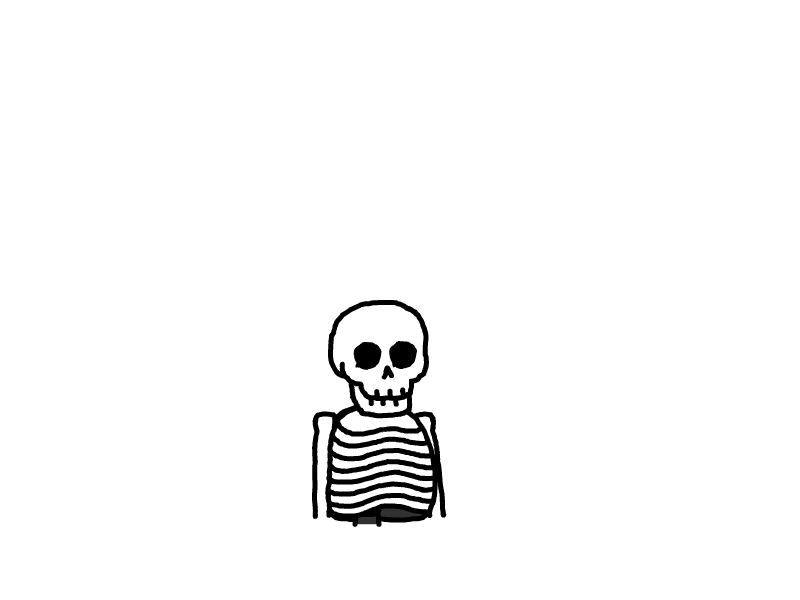Flexsim常见的几种输出方式对比
默认第一个可用
在Flexsm种输出端口默认的方式为第一个可用。如下图所示这就是第一个可用。我们可以理解为如果有两台处理器接收货物,如果第一台被占用的话,他就会被送往第二台接着处理。

为了方便观察,我没可以通过Dashboard来查看工作状态。通过状态图可以看出,处理器1的加工状态明显比处理器2要忙碌的多,因为第二台处理器只会在第一台处理器忙不过来的时候才会处理货物。这个就是默认的输出方式。

指定(按标签)分类
很多时候我们需要对不同的处理器来处理不同的货物,或是完成不同的工序,这里就可以采用指定(By Expression)的方式,这里默认的标签是Type,如果你设置的标签不一样,这里需要修改Type为你自己设置的标签,这里我们采用默认的设置。

处理对输出端口进行修改,还需要在创建货物时就创建标签。所以这里就要对发生器的创建触发进行设置,这里们设置两种类型的标签就行。这样设置后,处理器1就会处理Type1的产品,处理器2就会处理Type2的产品。

可以看到处理器已经分别按类型处理了。但是这种方式就是按顺序的,每台对应的顺序就是1-2-3-4这样处理。如果我们想要处理器2处理Type1的产品,这种方式就不适用了。需要用另外的输出方式。

按case值进行分类
这种方式就是上面所说的有时候需要处理器2处理器Type1的产品,处理器1处理Type2的产品,就可以采用这种方式进行输出。

这里前面的case值就是Type的值,port的值就是输出端口的值,我没把顺序调换一下,就可以实现处理器2加工Type1的产品,处理器1加工Type的产品。可以看到,现在的结果就和上面的就是相反的了。

按百分比分类
这种方式用的最多的就是如果我们需要模拟一条加工产线,他会有不合格的产品,这里就可以用这种方式进行输出。这里的输出方式就需要在你需要的步骤进行设置,输出方式选随机,随机里面有按百分比进行分类,这里我们就设置95%的产品是合格的,5%的产品是不合格的。这里就需要再添加一个暂存区用以存储不合格产品。

从截图中可以看到,暂存区3中存储着两种类型的不合格产品。利用这种方式就可以设置不合格的产量。

随机输出分类
看字面意思就知道,这样输出端口就是随机的,没有规律。

设置完成后,运行模型的结果如下。可以看到暂存区存储的产品两种都有,因为产品是随机发送的。

循环输出分类
这种方式的输出就是循环把产品从1-2,即使处理器处于加工状态,也会等到加工完成后发送产品。因为他要保持循环。

这样的方式最大的好处就是可以保持设备的利用率几乎一致,不会出现一台效率过高,另一台效率过低的问题。他们的利用率是接近的。可以看到,这两台处理器的利用率都差不多。同样的这样的方式也不会区分产品类型,那个类型的产品到了就发送哪个。

总结
常用的几种输出方式就是这几个。合理的利用可以模型产线出现的各种情况,所有的设置都需要自己按照需求就行修改。没事可以多试试不同类型下的输出方式会对加工时间造成多大的影响,进而对产线进行优化。